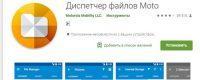Достаточно часто возникает ситуация, когда постоянная установка новых данных расходует много трафика и ОП смартфона. В таком случае встает вопрос, как отключить автоматическое обновление андроид. Использовать рекомендуется встроенные опции вашего девайса.
Мы же обсудим эту тематику более подробнее в статье. Надеемся, что информация станет полезной для вас и позволит решить возникшую проблему.
Отключение обновления: цели и необходимость
Проведения задачи по отключению обновлений на ОС Андроиде рекомендуется использовать тем владельцам, у кого слабенькие гаджеты и те, кто установил данную опцию для автоматического обновления сторонних приложений. Мы же рассмотрим варианты деактивации автоматических операций для разного рода ПО и системы.
Отключение обновлений на гаджетах необходимым может быть, если:
- на смартфоне не достаточно места – носитель памяти не способен вмешать данные или же он попросту отсутствует, а его внутренняя память не рассчитана на подобные объемы;
- если старая версия приложения потребляет меньше ресурсов, нежели новая. Это может негативно сказаться на производительности слабеньких гаджетов;
- владелец смартфона не применяет приложения достаточно часто. Некоторые из них можно удалить из памяти устройства, чтобы не занимать ее зря.
Автоматическая опция обновления ряда инструментов не дает нормально работать смартфону. Обусловлено это тем, что достаточно часто случается так, что процесс запущен в фоновом режиме и забирает массу оперативных ресурсов устройства. К примеру, если пользователь использует приложение YouTube для регулярного просмотра видео, но на фоне его какое-то из ПО начинает процесс, а потому ролик грузится, но с массой задержек.
Некоторые из приложений не будут работать, если не установлена свежая версия. К примеру, это относится к клиентам банков, что с каждым новым пакетом данных устанавливают надежные параметры безопасности.
Обновление программ в ОС Android: особенности функциональности
Занимаясь выпуском ПО, многие разработчики не могут сделать его идеально адаптированным для всех гаджетов. По этой причине на некоторых моделях смартфонов случается так, что программа неверно работает. Замечая такие неточности, программисты стараются исправить баги, проводя тестировку продукта. Они занимаются выпуском новых компонентов. Установив их, пользователь получит в свое распоряжении более совершенную версию понравившейся игры или же иного вида ПО.
Все обновления имеют цифровое обозначение. Под ним стоит понимать номер версии. Он записывается в формате 1.0, 2.0, 2.1 и далее. Если вы впервые производите установку утилит на свой гаджет из магазина Play Store, то получаете самую последнюю версию апдейта. После будет усовершенствован ряд.
Дабы не пришлось каждому пользователю удалять утилиту и заново устанавливать ее, в магазине действует функция обновления. Вам нужно будет просто нажать на соответствующую клавишу, чтобы получить новую версию за пару секунд. Данные и файлы пользователя при этом не пострадают. В окне Гугл Стор вы сможете посмотреть, какие новые фишки и опции появились.
Очень часто в магазинах для операционной системы Андроид уже есть опция автоматического апдейта, который установлен на телефон ПО. Она позволит пользователю не утруждаться за слежкой на счет последующих выпусков компонентов. Они же выпускаются чуть ли не каждую неделю. Если фоновая установка не дает работать с устройством удобно или же потребляет очень много Мг, тогда отключайте опцию смело.
Отключение обновлений в Google Play
Чтобы выполнить поставленную задачу, заходите в приложение, нажав на соответствующую иконку. В боковом меню будет раздел «Настройки», переходите к нему. В графе «Автообновление приложений» стоит установить параметр «Никогда».
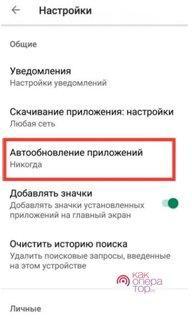
Обновление приложений Плэй Маркет на ОС Анроид
Очень многие пользователи устройств, что работают на ОС Андроид, отключают автоматическую опцию, оставляя уведомления о том, какие пакеты данных можно заменить старые.
Чтобы отключить опцию, нужно:
- зайдите в меню «Настройки» и выберите «Обновление компонентов». Название может варьироваться ввиду марки телефона и версии операционной системы, что установлена на вашем гаджете;
- произведите настройки.
Деактивация автоматической процедуры для системных компонентов не рекомендована. В таком случае производитель не сможет гарантировать, что работа ОС будет корректной.
Отключение автосинхронизации
В режиме по умолчанию на операционной системе Андроид нет автоматической синхронизации. Она производится с помощью аккаунта Гугл. Ее подключение возможно, но только, если есть учетная запись.
Отмена операции возможна, если следовать указанному алгоритму действий:
- заходите в «Настройки» телефона, выбрав раздел «Синхронизация»;
- произведите деактивацию, нажав на «Автосинхронизацию данных».
Ручное обновление утилит
Производя загрузки последних новинок и версий любимого приложения ручным способом, вы сможете сократить объемы потребления трафика и ускорить процесс работы гаджета. В фоновых процессах не будет наблюдаться в регулярном режиме процесс закачки данных.
Ручной способ обновления будет уместен для тех пользователей, в телефонах которых есть много утилит, но ресурсы самого гаджета не дают возможности выполнять фоновые операции в столь масштабном количестве.
Также включенные апдейты уменьшают заряд девайса и достаточно быстро. За счет этого не только садится аккумулятор, но и гаджет максимально медленно функционирует. После отключения установки новых данных, стоит проводить апдейты самостоятельно. Сделать это можно, так как указано в алгоритме ниже:
- зайдите в магазин Гугл Плэй;
- нажмите на знак меню в области левого верхнего угла приложений;
- в списке, который перед вами откроется, стоит выбрать пункт «Мои приложения и игры»;
- перейдите в раздел «Установленные»;
- возле программного обеспечения, для которого есть апдейт, будет кнопка «Обновить». Вы сможете начать процесс загрузки новой версии утилиты, как для одного приложения, так и для всех одновременно. Просто нажимайте «Обновить все» в верхней части с правой стороны открытой вкладки Гугл Плэй.
После этого начнется процесс выкачки, а после и установки данных программа из сервера, которые были обновлены в недавнем времени. На это может уйти какое-то время ввиду того, что за ПО установлено на гаджете. Плюс метода в том, что вы самостоятельно выбираете время установки компонентов, пока они не будут скачены в неподходящее время. Когда на устройстве мало трафика или же установлена низкая скорость соединения с сетью.
Еще один способ апдейта заключается в том, чтобы отслеживать системные сообщения в окне приложения, что было запущено. Когда разработчик выпускает важные обновления функционала или же безопасности, а пользователь их продолжает игнорировать, то после запуска ПО появится окно, где будет представлено уведомление, что есть необходимость произвести установку новой версии игры или же приложения.
В данном случае нужно сделать установку, но проверьте перед этим, насколько хорошо установлено соединение с сетью Интернет. Произведите загрузку пакета данных разработчика, чтобы программа работала на стабильном уровне.
Если вы и отключите автоматические обновления, все равно Play Market время от времени будет вас уведомлять о том, что вышли новые версии игр и программ. В центре уведомлений будут сообщения с информацией, что появились новые возможности программы и клавиши для установки.
Учтите, что если в окне Гугл Плэй нет клавиши апдейта установленных данных, следует произвести инсталляцию новых компонентов для самого магазина.
В таком случае нужно зайти в настройки галжета и выбрать «Приложения». После перейти во вкладку «Все» и в «Плэй Сторе». Запускайте процесс обновления и удаляйте кэш, чтобы остановить появление ошибок. На самом деле опция не будет влиять на состояние приложений или же системных компонентов на устройстве, но даст возможность сохранить информацию при риске ее потерять.
Мы же не рекомендуем делать отключение автосинхронизации для системных разделов. Речь идет о «Контактах», «Журнале вызовов», «Настроек пользователя» и пр.
На этом наша статья подошла к концу. Делитесь своим комментариями по теме, возможно, они окажутся полезными и для других читателей нашего ресурса.